Kako posneti več posnetkov v SnapChat

Vadnica, ki vas nauči, kako posneti več posnetkov v SnapChat.
Zahvaljujoč Snapchatu uporabljate slike in ne besede, da delite to, kar počnete z oboževalci, družino in prijatelji. Moja zgodba je odlična možnost, da z vsemi delite vse, kar želite, a včasih vas vaše zgodbe preprosto ne prepričajo.
Ali želite nekaj dodati ali odstraniti, da bo popolno. Dodajanje ali odstranjevanje posnetka se sliši preprosto, a včasih pozabite, kako narediti tako preprosto nalogo, in potrebujete majhen opomnik.
Če ste novi v celotnem svetu Snapchata, boste morda želeli ta članek dodati zaznamkom za nadaljnjo uporabo. Nikoli ne veš, kdaj ga boš morda spet potreboval. Ker boste dodali posnetek, ga morate najprej narediti tako, da tapnete beli krog na dnu, ko prvič zaženete aplikacijo.
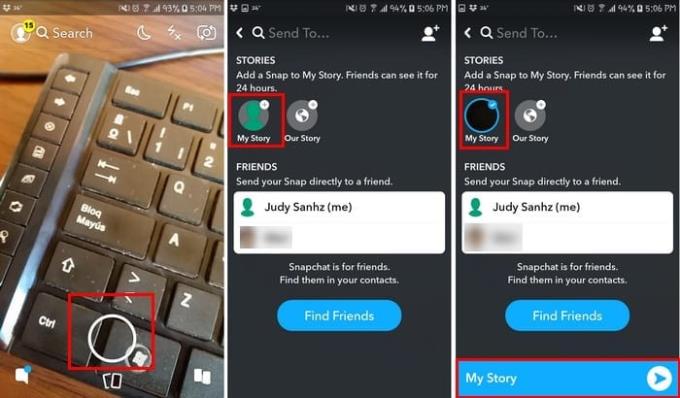
Nato tapnite modri gumb za pošiljanje, kot bi običajno pri pošiljanju posnetka. Na naslednji strani boste videli možnost, da posnetek pošljete komur koli od svojih stikov ali ga dodate v svojo zgodbo. Dotaknite se Moja zgodba in končali ste. Vaš posnetek bo samodejno pritrjen.
Če si želite ogledati svojo zgodbo, tapnite beli krog na levi strani možnosti iskanja in vaša zgodba naj bo tik pod možnostjo Sinhroniziraj stike.
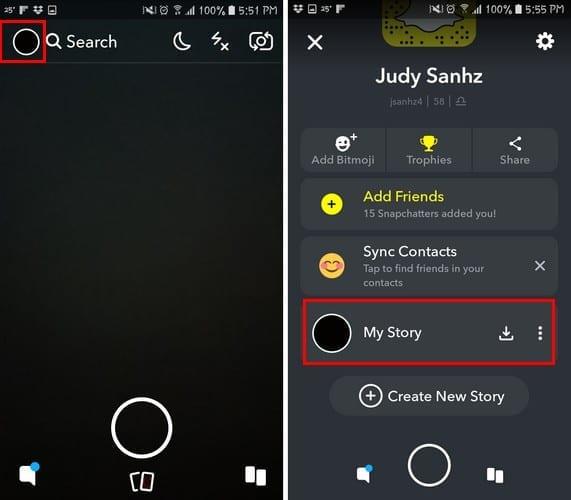
Ko tapnete My Story, se bodo vsi dodani posnetki prikazali v vrstnem redu, v katerem ste jih dodali. Samo tapnite tistega, ki ga želite izbrisati, in v spodnjem desnem kotu boste videli ikono smeti, ki vam bo omogočila, da izbrišete ta posnetek.
Snapchat ima veliko funkcij, ki nas lahko zaposlijo ure in ure. Toda preden lahko začnete uživati v teh bolj zapletenih funkcijah, se morate najprej naučiti osnov. Zdaj, ko veste, kako dodati in odstraniti posnetek, bodo vaše zgodbe boljše kot kdaj koli prej.
Vadnica, ki vas nauči, kako posneti več posnetkov v SnapChat.
Snapchat je priljubljena aplikacija družbenih medijev, ki je izjemno priljubljena med mladimi. Za omogočanje uporablja veliko število videoposnetkov in slik
Naučite se blokirati in odblokirati ljudi na Snapchatu.
Tukaj je, kako lahko uporabite Snapchat Camera za popestritev klicev Microsoft Teams
Nezmožnost pošiljanja sporočil v Snapchatu je lahko res frustrirajuće. Če želite odpraviti težavo, znova zaženite telefon in znova namestite aplikacijo.
Naučite se urejati My Story v Snapchatu z dodajanjem in brisanjem posnetkov.
Po rootanju telefona Android imate poln dostop do sistema in lahko zaženete številne vrste aplikacij, ki zahtevajo root dostop.
Gumbi na vašem telefonu Android niso namenjeni le prilagajanju glasnosti ali prebujanju zaslona. Z nekaj preprostimi nastavitvami lahko postanejo bližnjice za hitro fotografiranje, preskakovanje skladb, zagon aplikacij ali celo aktiviranje funkcij za nujne primere.
Če ste prenosnik pozabili v službi in morate šefu poslati nujno poročilo, kaj storiti? Uporabite pametni telefon. Še bolj sofisticirano pa je, da telefon spremenite v računalnik za lažje opravljanje več nalog hkrati.
Android 16 ima pripomočke za zaklenjen zaslon, s katerimi lahko po želji spremenite zaklenjen zaslon, zaradi česar je zaklenjen zaslon veliko bolj uporaben.
Način slike v sliki v sistemu Android vam bo pomagal skrčiti videoposnetek in si ga ogledati v načinu slike v sliki, pri čemer boste videoposnetek gledali v drugem vmesniku, da boste lahko počeli druge stvari.
Urejanje videoposnetkov v sistemu Android bo postalo enostavno zahvaljujoč najboljšim aplikacijam in programski opremi za urejanje videoposnetkov, ki jih navajamo v tem članku. Poskrbite, da boste imeli čudovite, čarobne in elegantne fotografije, ki jih boste lahko delili s prijatelji na Facebooku ali Instagramu.
Android Debug Bridge (ADB) je zmogljivo in vsestransko orodje, ki vam omogoča številne stvari, kot so iskanje dnevnikov, namestitev in odstranitev aplikacij, prenos datotek, root in flash ROM-e po meri ter ustvarjanje varnostnih kopij naprav.
Z aplikacijami s samodejnim klikom. Med igranjem iger, uporabo aplikacij ali opravil, ki so na voljo v napravi, vam ne bo treba storiti veliko.
Čeprav ni čarobne rešitve, lahko majhne spremembe v načinu polnjenja, uporabe in shranjevanja naprave močno vplivajo na upočasnitev obrabe baterije.
Telefon, ki ga mnogi trenutno obožujejo, je OnePlus 13, saj poleg vrhunske strojne opreme premore tudi funkcijo, ki obstaja že desetletja: infrardeči senzor (IR Blaster).













